Večina uporabnikov tega uporabnega programa lahko razjezi vsiljivo sporočilo »Outlook Express lahko stisne sporočila, da sprosti prostor na disku«. Rešitev problema, čeprav z nekaj zadržki, je v uporabi virov samega sistema Windows.
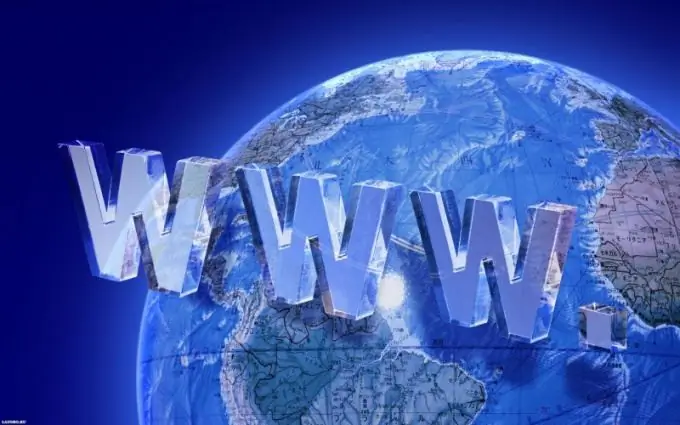
Potrebno
- - Outlook Express 5.0;
- - Outlook Express 6.0
Navodila
Korak 1
Zaženite Outlook Express 5.0 in pojdite v meni Orodja v zgornji orodni vrstici okna aplikacije, da onemogočite funkcijo stiskanja sporočil (za Outlook Express 5.0).
2. korak
Pojdite na Možnosti in razširite povezavo Storitev (za Outlook Express 5.0).
3. korak
Počistite polje Stisni sporočila in kliknite V redu, da potrdite ukaz (za Outlook Express 5.0).
4. korak
Prepričajte se, da je mehanizem za sprožanje nadležnih sporočil jasen - število delovnih sej programa Outlook Express 6.0 nadzoruje sistem in v registru prikaže v parametru Compact Check Count. V nastavitvah aplikacije ni elementa »Stisni sporočila«. Največja dovoljena vrednost programa je 100 zagonov, zato je rešitev težave, čeprav nepopolna, ponastavitev števca na 0, nato pa lahko aplikacijo zaprete s standardnimi metodami. Nato bo treba postopek ponoviti (za Outlook Express 6.0).
5. korak
Kliknite gumb »Start«, da odprete glavni meni sistema, in pojdite na element »Zaženi«, da zaženete orodje »Urejevalnik registra«, da izvedete operacijo ponastavitve števca zagona programa Outlook Express 6.0.
6. korak
V polje Odpri vnesite regedit in kliknite V redu, da potrdite ukaz za zagon.
7. korak
Razširite vejo registra
HKEY_CURRENT_USER / Identities / Software / Microsoft / Outlook Express / 6.0
in z desnim klikom pokličite kontekstni meni parametra Compact Check Count.
8. korak
Določite ukaz "Spremeni" in v odprtem pogovornem oknu izbrišite številčno vrednost.
9. korak
V očiščeno polje vnesite 0 in kliknite V redu, da uveljavite izbrane spremembe.






